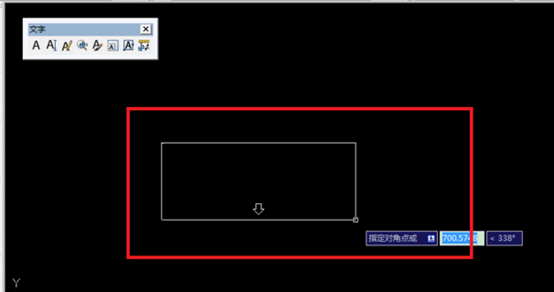我们在使用浩辰
CAD软件进行CAD图形文件编辑绘制的时候,经常会用到多种多样的CAD文字,今天小编来教大家集中CAD汉子处理的技巧。
浩辰CAD汉字处理技巧之描边字
步骤:
1、输入“描边字”,字体为琥珀体,并选择一种颜色,将“描边字”向旁边拷贝一份,注意在执行“Txtexp”(分解文字)命令之前进行复制,并输入一个整数值,方便后边操作。
2、键入“Mpedit(多重多义线编辑)命令,框选所有文字,回车,键入“W”,回车后输入新的线宽,本例中输入40。
注:线宽数值不要太大,否则笔划间距就小,打印出来会模糊不清。
另外,如键入“S”(样条曲线)选项,可以制作“曲线字”。看看效果,是不是很意外?注意确认在执行“Boundary”(建立边界)命令后删除了原对象,否则有的笔划存在反转扭曲现象。
键入“Move”(移动)命令,选择拷贝的那份文字,输入第一步中记下的数值,将其移动到原位。
浩辰CAD汉字处理技巧之外框字
外框字也就是轮廓字,我们用“偏移”命令来制作。
步骤:
1、输入“外框字”字,字体为黑体,并将“外框字”向旁边拷贝一份,并输入一个整数值,方便后边操作,同样,在执行“Txtexp”(分解文字)命令之前进行。
2、键入“Office”(偏移)命令,输入合适的偏移距离,本例中输入150,点选“外”字的各个部分,将其同心拷贝,用同样的方法制作另两字的外框。
注:对某些字而言,内部笔划不用偏移,例如“国”字,只偏移“口”就行了,这是与“描边字”不同的地方。
3、键入“Trim”(修剪)命令,逐一剪掉多余的部分,只保留每个字的外轮廓。
注:有的汉字笔划较多,偏移后重复的地方也太多,稍不注意就会修剪出错,故你可以采取边偏移边修剪的方法。修剪完毕后,使用“Boundary”命令建立边界,你就可以进行多次偏移,从而制作出多层的轮廓效果。
最后键入“Move”(移动)命令,输入第一步中记下的数值,把刚才拷贝在一边的“外框字”移到原位置对齐即可。
浩辰CAD汉字处理技巧之拉伸字
步骤:
1、输入“拉伸字”,字体为黑体。
2、键入“Stretch”(拉伸)命令,分别框选各个文字的上或下半部分向上或下拉伸。
以上呢,小编给大家介绍了三种
CAD字体的处理技巧,分别为拉伸字、外框字和描边字,希望今天的介绍对大家今后的
CAD制图有所帮助。